-
Eugénia Clo (pt)
Eugénia Clo

Este tutorial é da Autoria de Béa

Obrigada Béa, por me autorizar a traduzir o seu tutorial em português
Este tutorial é protegido por copyright
O material fornecido é protegido pelos autores dos tubes
É proibido de se apropriar ou modificar o original e/ou as assinaturas.
É proibido qualquer difusão sem autorização escrita.
Tutorial Original AQUI
Versão conforme ao original:

A minha versão, tube e misted de Eugénia Clo, Obrigado:

Material AQUI
Roteiro:
1.
Cores Originais:

Foreground: Cor 1 #e9b9cd
Background: Cor 2 #531931
Em Background: escolha uma cor escura em seu tubo principalEm Foreground: sobre a mesma cor, mova o cursor para cima para obter uma cor clara

2.
Carregar o Alpha_EugeniaClo
Window - Duplicate
Feche o original - Vamos trabalhar na cópia3.
Preencher com este gradient linear: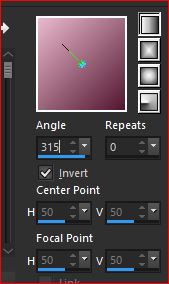
4.
Adjust, add/remove noise, add noise:
5.
Layers, new raster layer (juntar uma nova layer)
Preencher com a cor escuraCarregar o mask NarahsMasks_1716
Layers, new mask layer from image:

Layers Merge group
Effects, Edge effects, enhance more
Effects, User defined filters: emboss 3
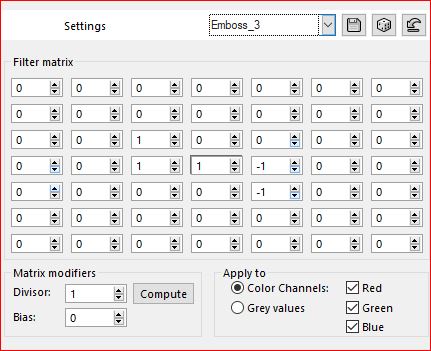
6.
Image, free rotate: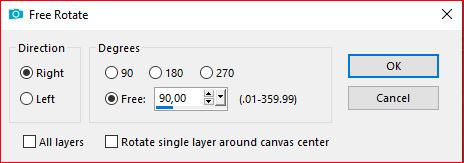
Objects , Align , Right
Ou com a pick tool "K" :
Position X 300
Position Y -150
( M para desmarcar)7.
Effects, Unlimited - &<Bkg Designer sf10 IV> @Instant tile , como à abertura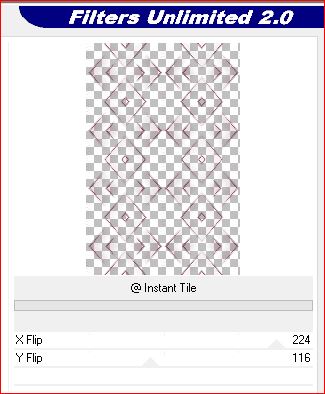
Duplicar esta layer (layers, duplicate)
Image, Mirror, mirror horizontal
Layers, merge down8.
Selections , load a selection from alpha channel, sélection 1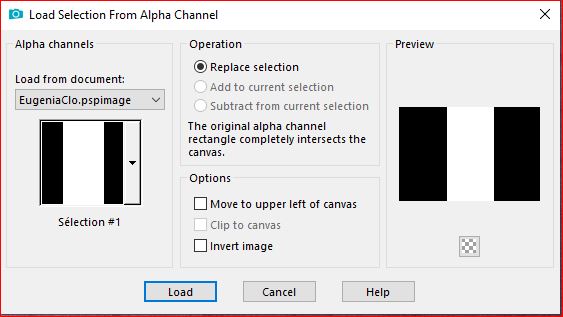
DELETE
Remover a selecção (select none)
Effects 3D drop shadow 0 / 0 / 60 / 20 preto9.
Effects plugins:Graphic Plus - Cross Shadow, como à abertura
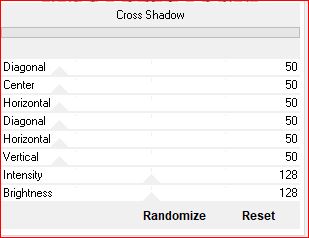
FM Tile Tools - Blend emboss, como à abertura

AAA Filters - Custom - clica 1 vez sobre landscape/ok
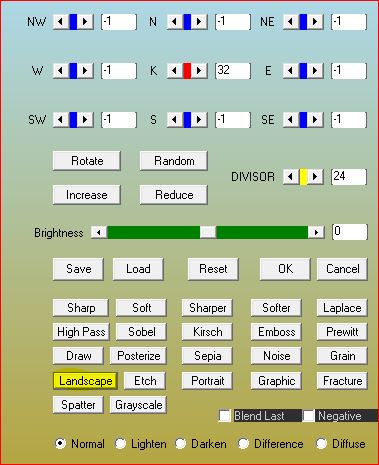
10.
Sobre a layer Raster 1
carregar a paisagem
(remover a assinatura se necessário)
Edit/ Copy
Sobre o seu trabalho:paste as a new layer
Image, resize a 85% , all layers desmarcadoEdit/repeat resize
(adaptar de acordo com o seu misted)
Layers, propreties, Blend Mode, hard light11.
Sobre a Raster 1
Selections - Select all
Image , cropt to selection
Layers, DuplicateFique sobre a layer copy of raster 1
Fechar a visibilidade da raster 1(clica sobre o olho)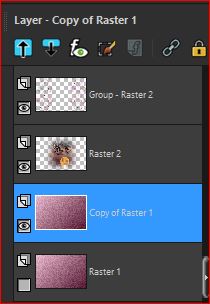
Layers, merge visible
12.
Reabrir o olho da Raster 1
Estamos sobre a layer superior da pilha
Effets, plugins: Unlimited - Buttons & Frames - Round Button
Resize a 85% all layers desmarcado
Effets, Image effects - offset
13.
Effects, plugins: Flaming Pear - Flood

14.Sobre a Raster 1
Effets, plugins: Mehdi - Sorting tiles
Effects, Edge effects, enhance more15.
Effects, plugins: Simple - Top left mirror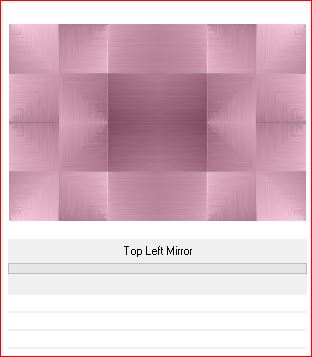
Simple - Pizza Slice Mirror
Effects , reflection effects, rotating mirror
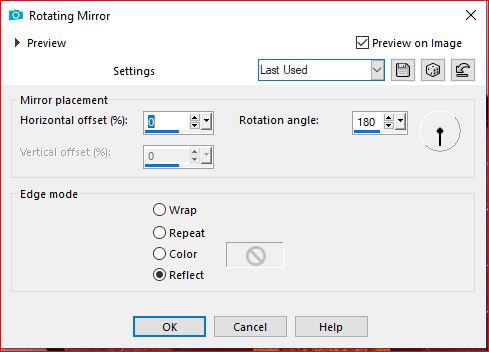
16.
Selections, load a selection from alpha channel, sélection 2
promote sélection to layer
Effects, plugins: Carolaine and Sensibility - Cs-LDots
Effects 3D drop shadow, como antes
Remover a selecção17.
Duplicar esta layer
Image, Mirror, mirror horizontal
Layers, merge down18.
Sobre a Raster 1
Carregar o tube Deco, copy
Paste as a new layer
Activar a Pick tool "K" , colocar:
Position X 67
Position Y -10
M para desmarcar
Blend Mode, screen, Opacity a 7519.
Window - Duplicate (deixe a copia de lado)
Sobre o trabalho initial: Image, Add borders, symmetric 1 px cor 2
Image, Add borders, desmarcar symmetric : (branco)
20.
Image, Add borders, symmetric 2 px cor 2
Image, Add borders, symmetric desmarcado: (branco)
21.sobre a copia que deixou de lado
Layers, merge all
Resize a 25% all layers marcado
Image, Add borders, symmetric, 10 px branco
Adjust, sharpness, sharpen
Edit/ Copy22.
Sobre o trabalho initial, paste as a new layer
Image, free rotate, right, a 25, outros dados desmarcados
com a pick tool "K" , colocar:
Position X 672
Position Y 438
(M)
Effects 3D drop shadow, como antes23.
Sobre a layer Background
Com a magic tool seleccionar a primeira moldura branca :
Effects , plugins: AAA Frames - Fotoframe - width a 5
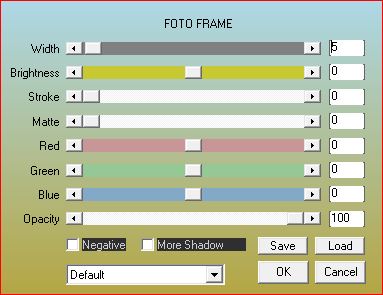
Remover a selecção
24.
Com a magic tool, seleccionar a moldura branca situada por baixo
Repetir o mesmo plugins, mesmos dados (Fotoframe)
Selections - Invert
Effects 3D drop shadow como antes
Remover a selecção25.
carregar o tube Deco_cadre, copy
paste as a new layer
Com a Pick tool "K", colocar:
Position X 2
Position Y 0
(M)26.
Sobre a layer do fundo das layers
Com a selection tool "S" , custom selection:
Adjust, add noise:
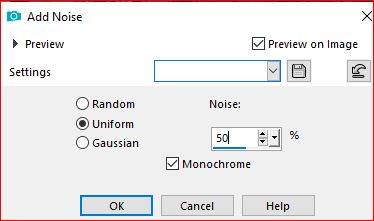
Adjust, sharpness, sharpen more
Remover a selecção27.
Image, Add borders, symmetric:2 px cor 2
10 px branco
10 px cor 2
35 px branco28.
Carregar o tube femme, copy
Paste as a new layer
Resize a 90% all layers desmarcado
Colocar à esquerda (ver final)
Effects 3D drops shadow, como antes
Edit/repeat drop shadow29.
Carregar o tube titre
Com a changer color tool, aplicar a sua cor 2, copy
Paste as a new layer
Com a pick toll "K" , colocar
Position X 770
Position Y 0
(M)30.
Activar a layer do fundo das layers
Effects, plugins: AAA Frames - Foto Frame, novo dado:
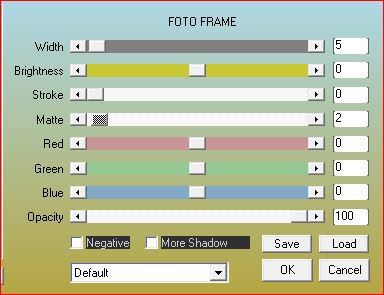
31.
Image, Add borders, symmetric: 1 px cor 2
Image, Resize, width 950 px all layers desmarcado32.
Carregar Deco_1
Se você quiser mudar a cor
Select all, float, defloat, preencher com a sua cor
Edit/Copy
Paste as a new layer
Pick tool "K", colocar:
Position X 760
Position Y 120
(M)33.
Effects , plugins: Alien skin eye candy 5 Impact - Glass
34.
Carregar Deco_2, copy
Paste as a new layer
Pick tool "K", colocar:
Position X 772
Position Y 136
(M)
Layers, merge down
Effects 3D drop shadow, como antes35.
Assinar e juntar o watermark da autora
Merge all
Adjust, sharpness, unsharp mask, setting: softSalve em jpeg
Inédits de ma conscience


























